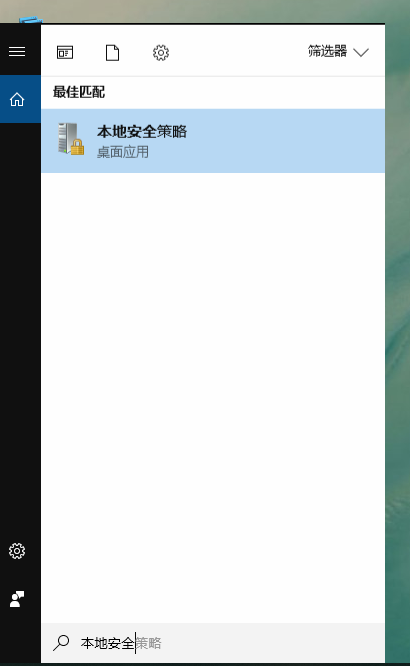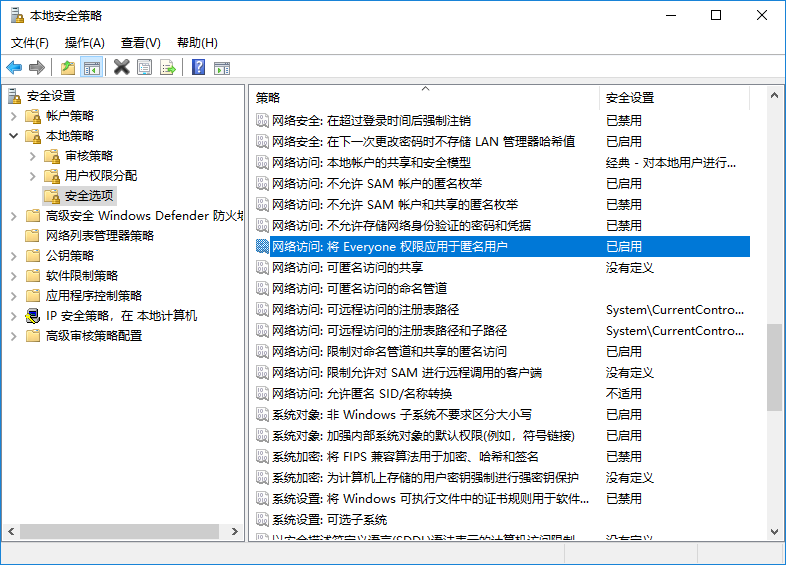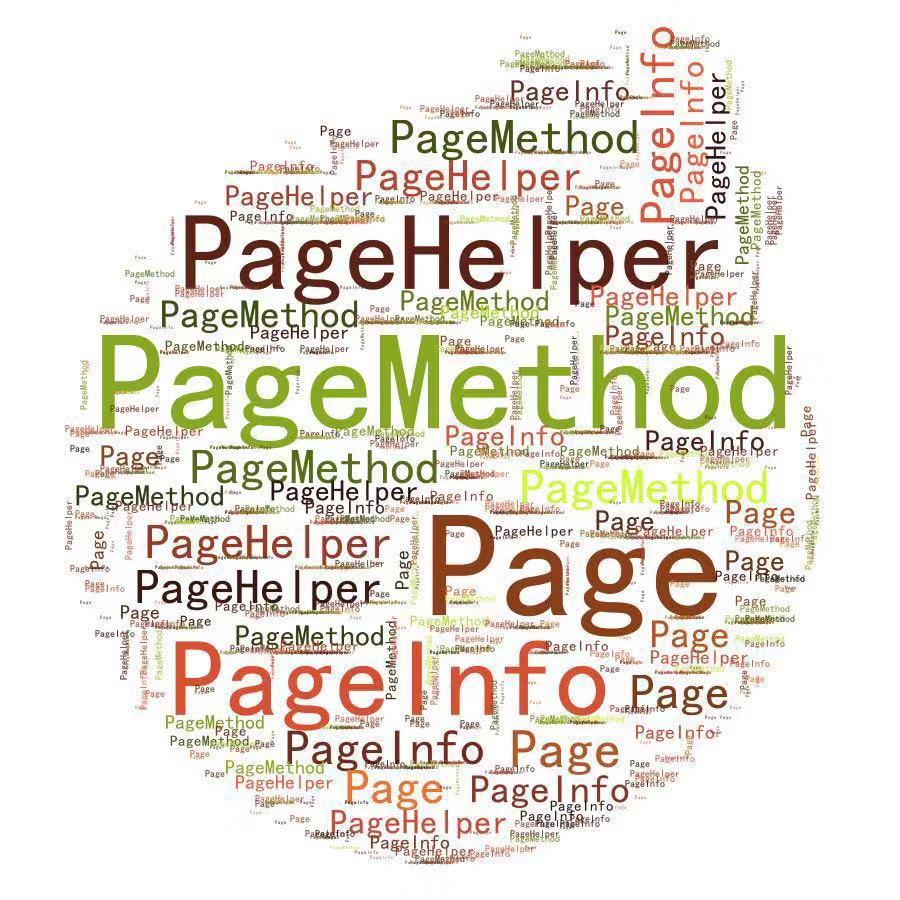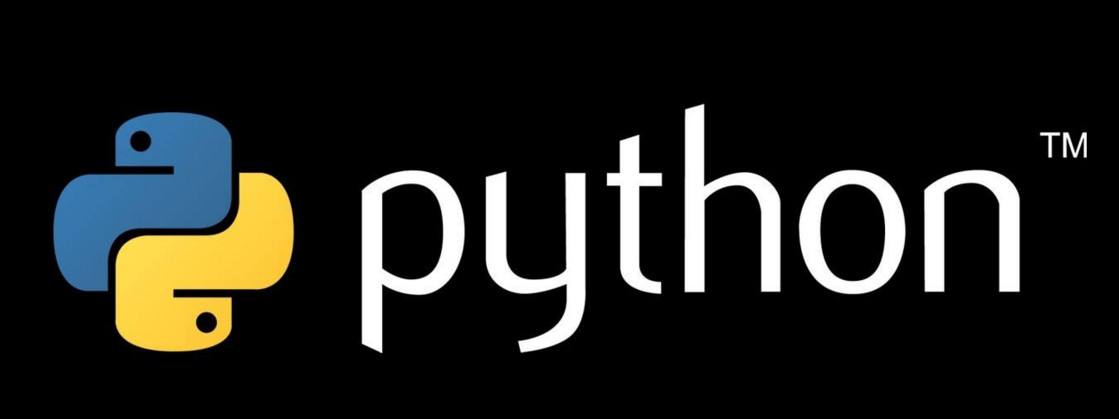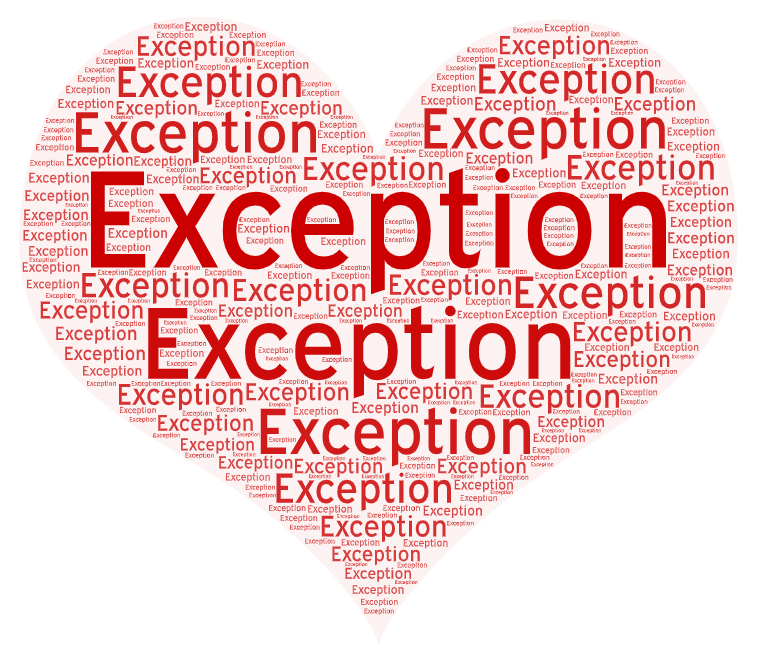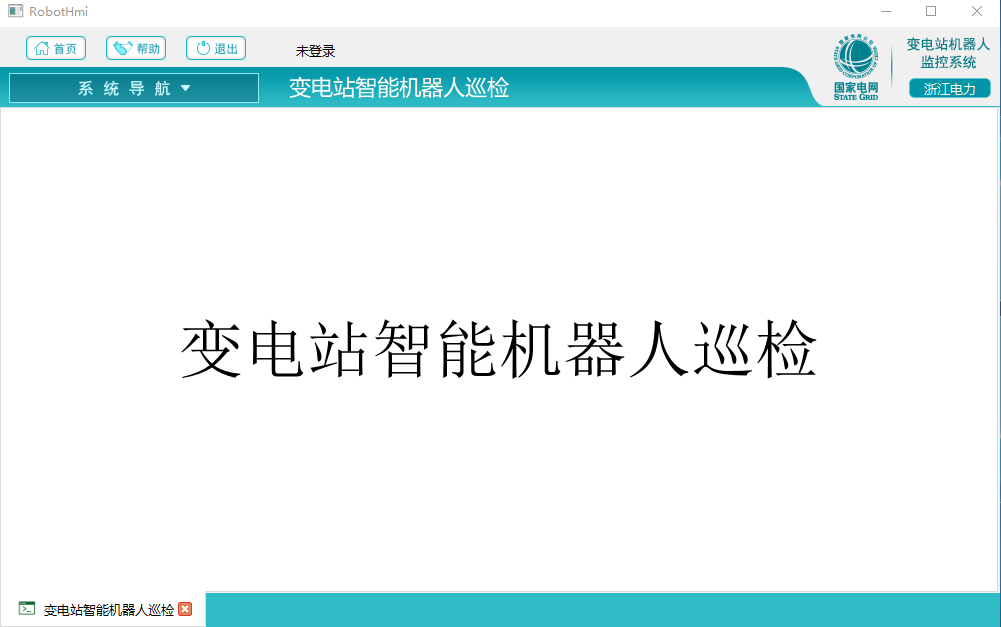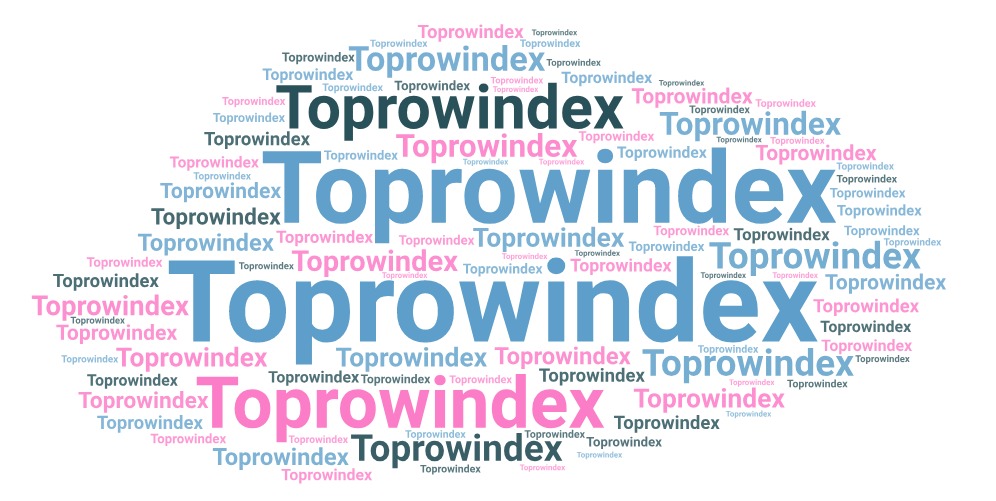【2019年11月26日】OPC和DCOM配置,只供参考,不一定适用
系统:使用win10 64位专业版
PDF文件:
在线参考:英文的
使用的OPCServer服务器:
- KEPServer V6,链接: 百度网盘 密码: ykj2
关于Matrikon的DCOM配置
创建用户-->添加到DCOM组
高级安全 Windows Defender 防火墙:创建 OPC 程序规则 :允许程序 OPCEnum
位置:"C:\Windows\SysWOW64\OpcEnum.exe"
如果还不行,可以将OPCSim加入防火墙
位置:"C:\Program Files (x86)\Matrikon\OPC\Simulation\OPCSim.exe"
其他不需要了。
1.OPC运行库
KEPServer集成了OPC运行库,所以不需要单独安装
2.创建用户并赋予访问权限 :计算机管理
创建用户:
OPCUser
123456
添加到DCOM组
3.防火墙关于 DCOM 和 OPC 的规则 :高级安全 Windows Defender 防火墙
开放 DCOM 访问 :DCOM(wmi)启用
135端口:只有一个计算机不需要设置
创建 OPC 程序规则 :允许程序 OPCEnum
位置:"C:\Windows\SysWOW64\OpcEnum.exe"
添加 OPC 服务器程序的规则:允许程序 KEPServer的server_runtime
位置:"C:\Program Files (x 86) \Kepware\KEPServerEX 6\server_runtime.exe"
4.配置 DCOM 安全:组件服务
配置 COM 的安全设置:我的电脑--COM属性--安全--访问、激活 配置
OPCENUM 的安全设置 :OpcEnum的安全选项
配置 OPC 服务器的安全设置 :KEPServer的安全选项
5.配置本地安全策略 :
本地安全策略 本地策略--网络访问--匿名 :启用
6.截图
6.1.1创建用户
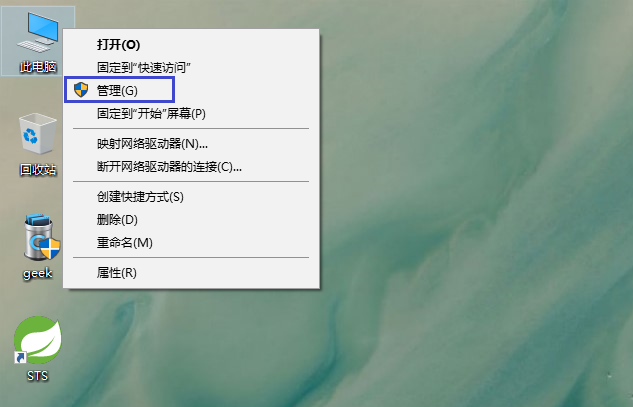
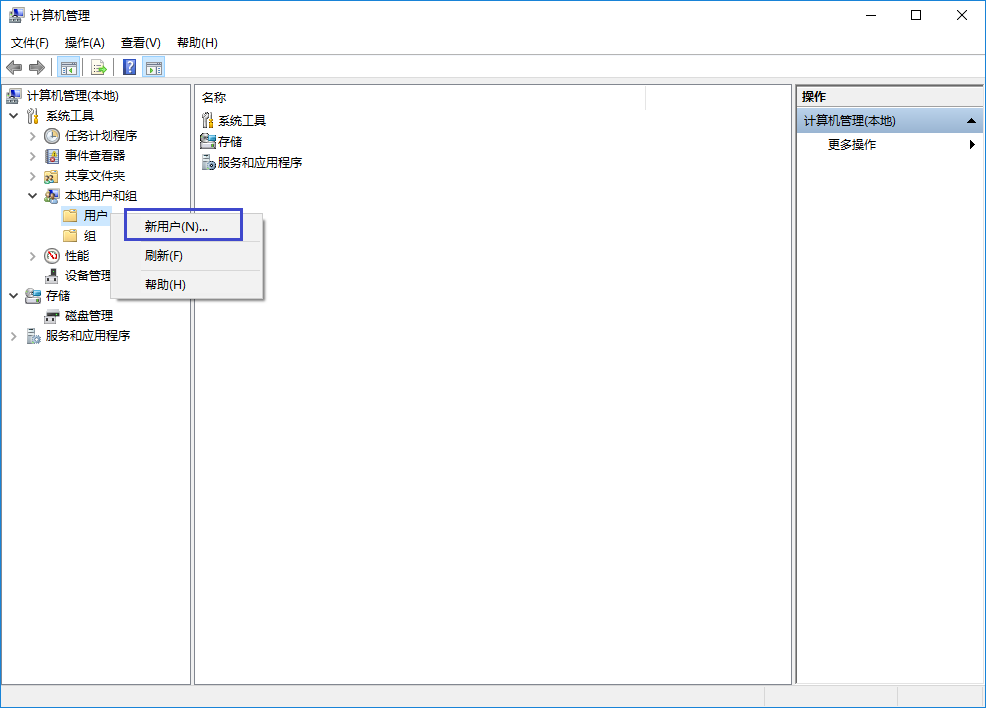
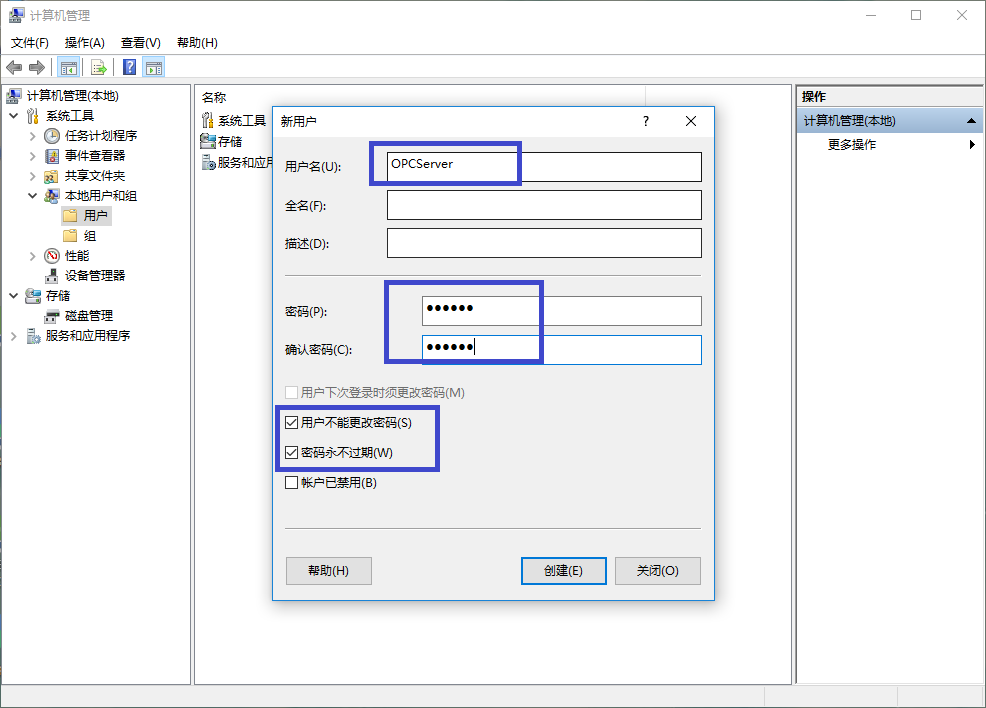
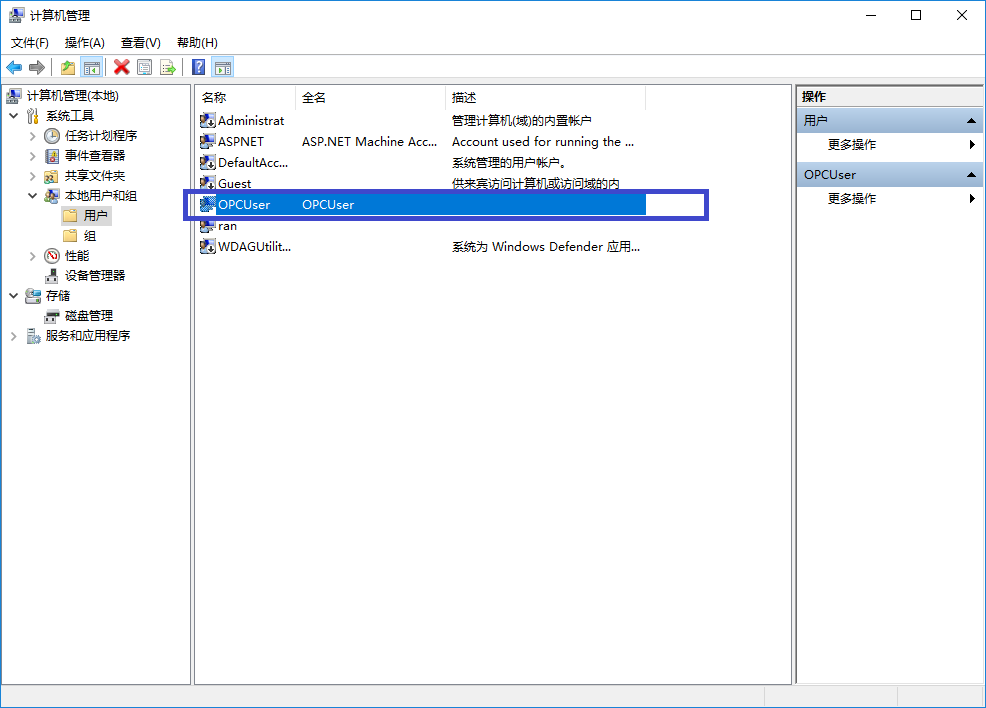
6.1.2添加到DCOM组
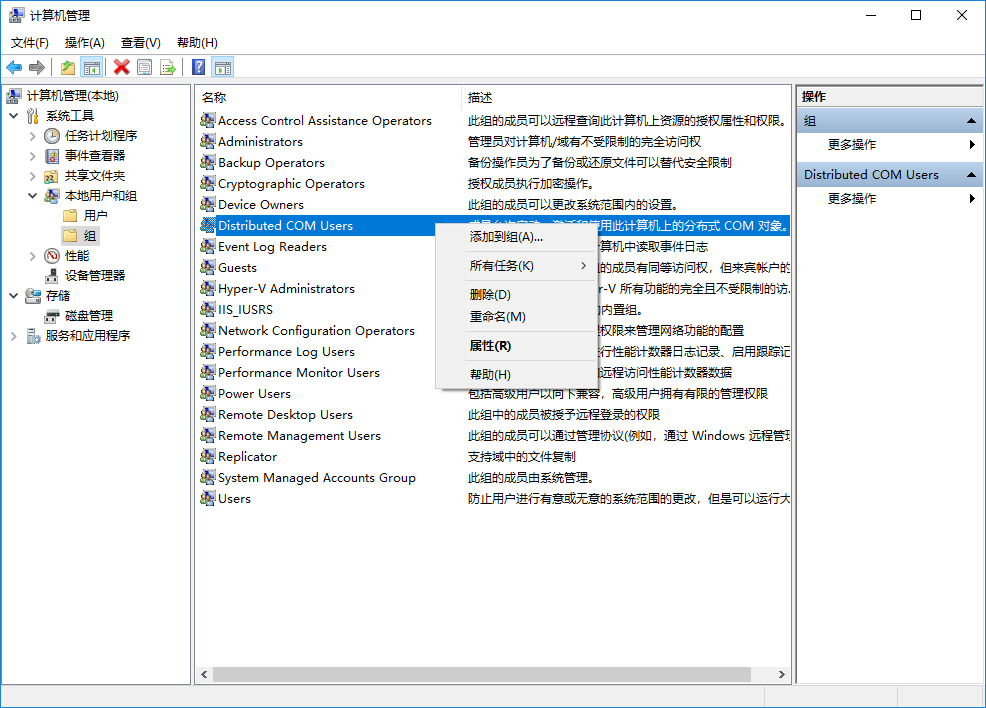
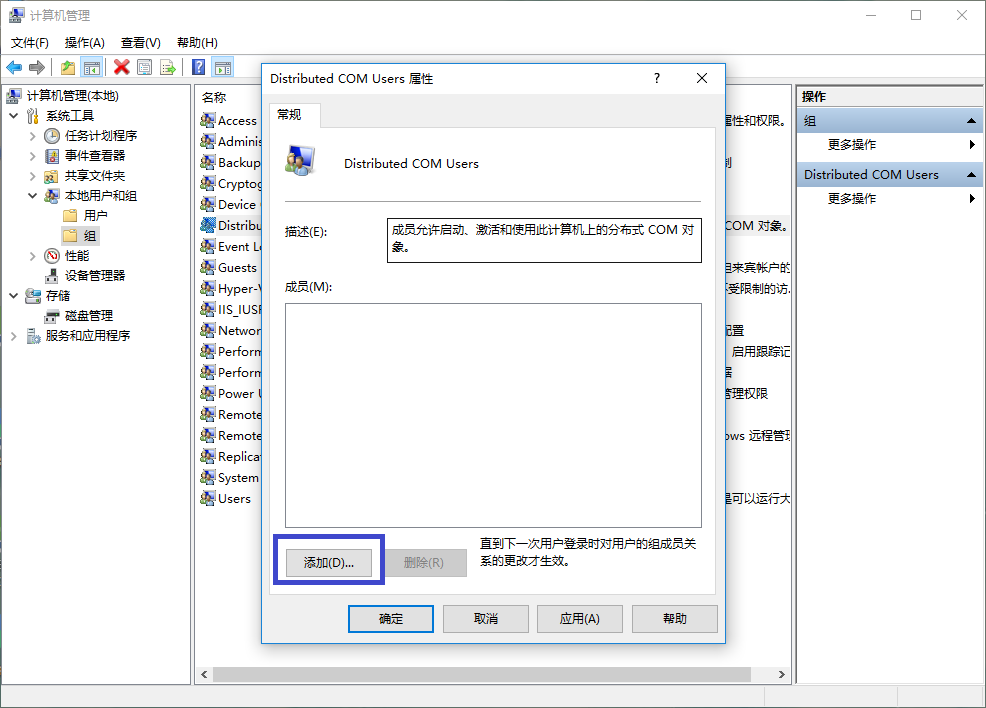
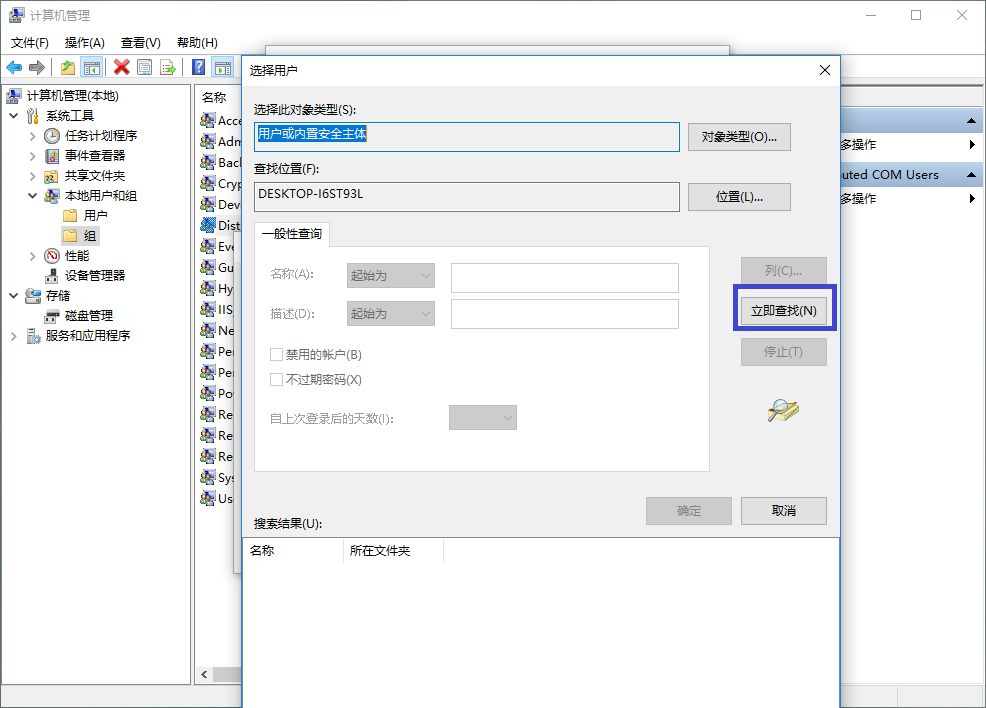
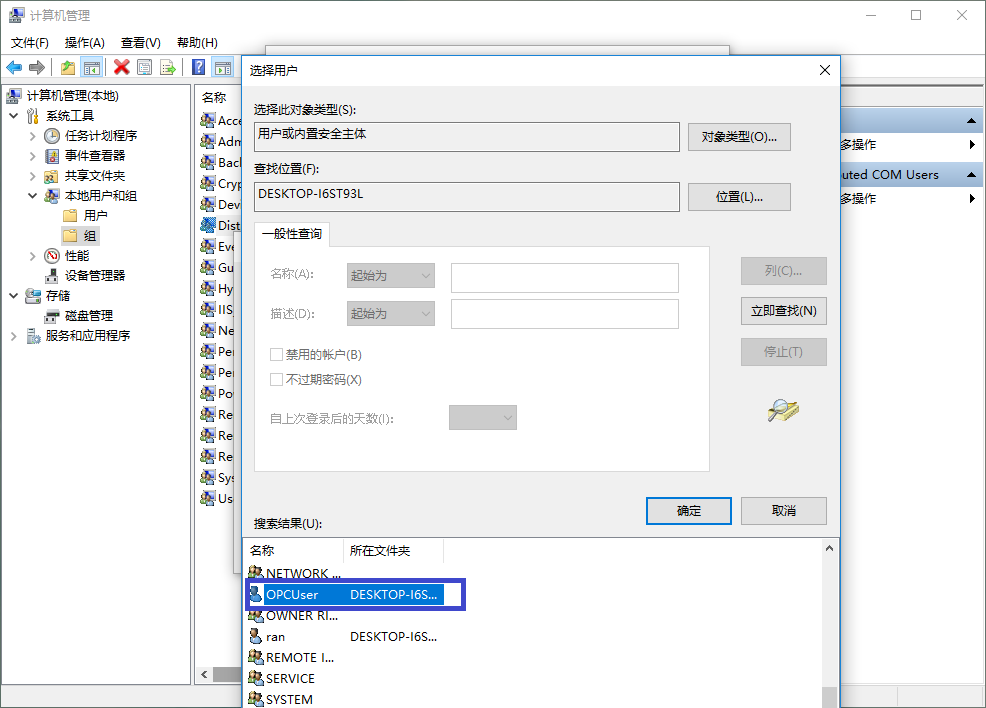
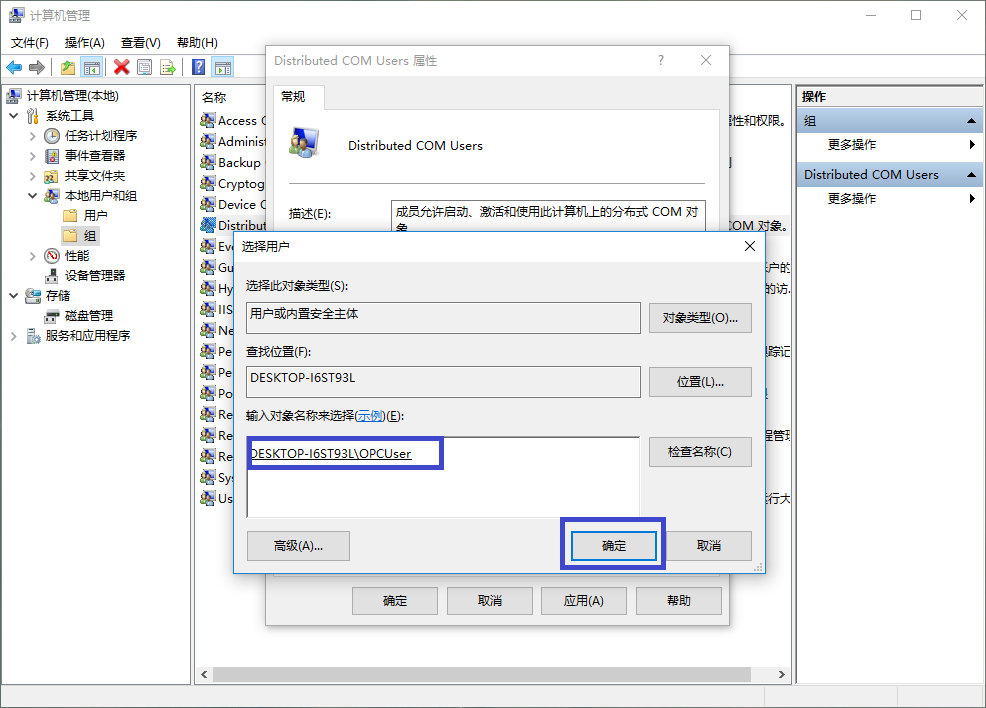
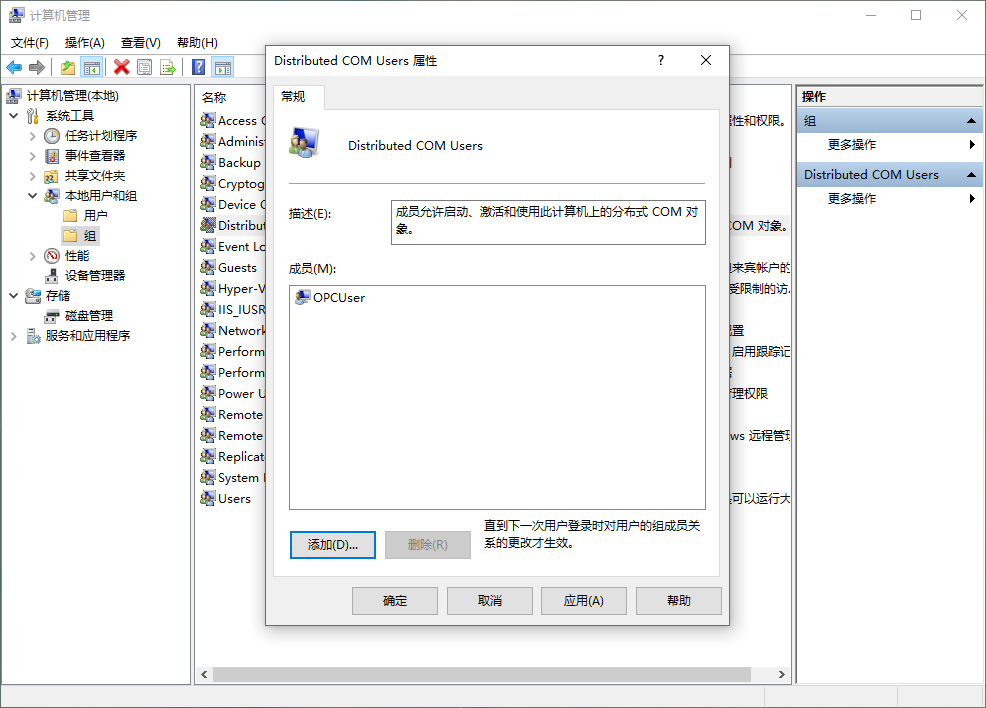
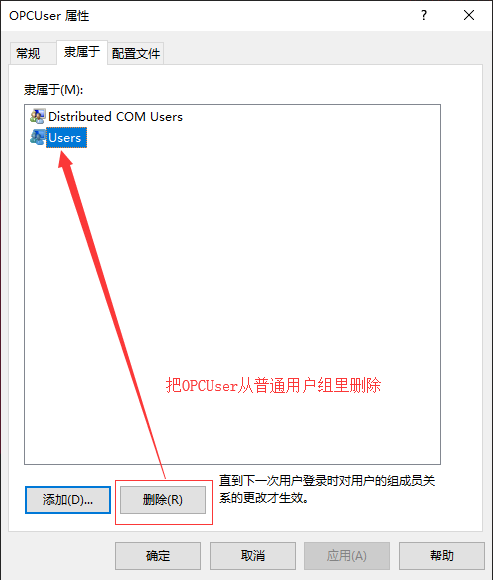
6.2.1配置防火墙规则:开放 DCOM 访问
打开防火墙

找到(DCOM-In)
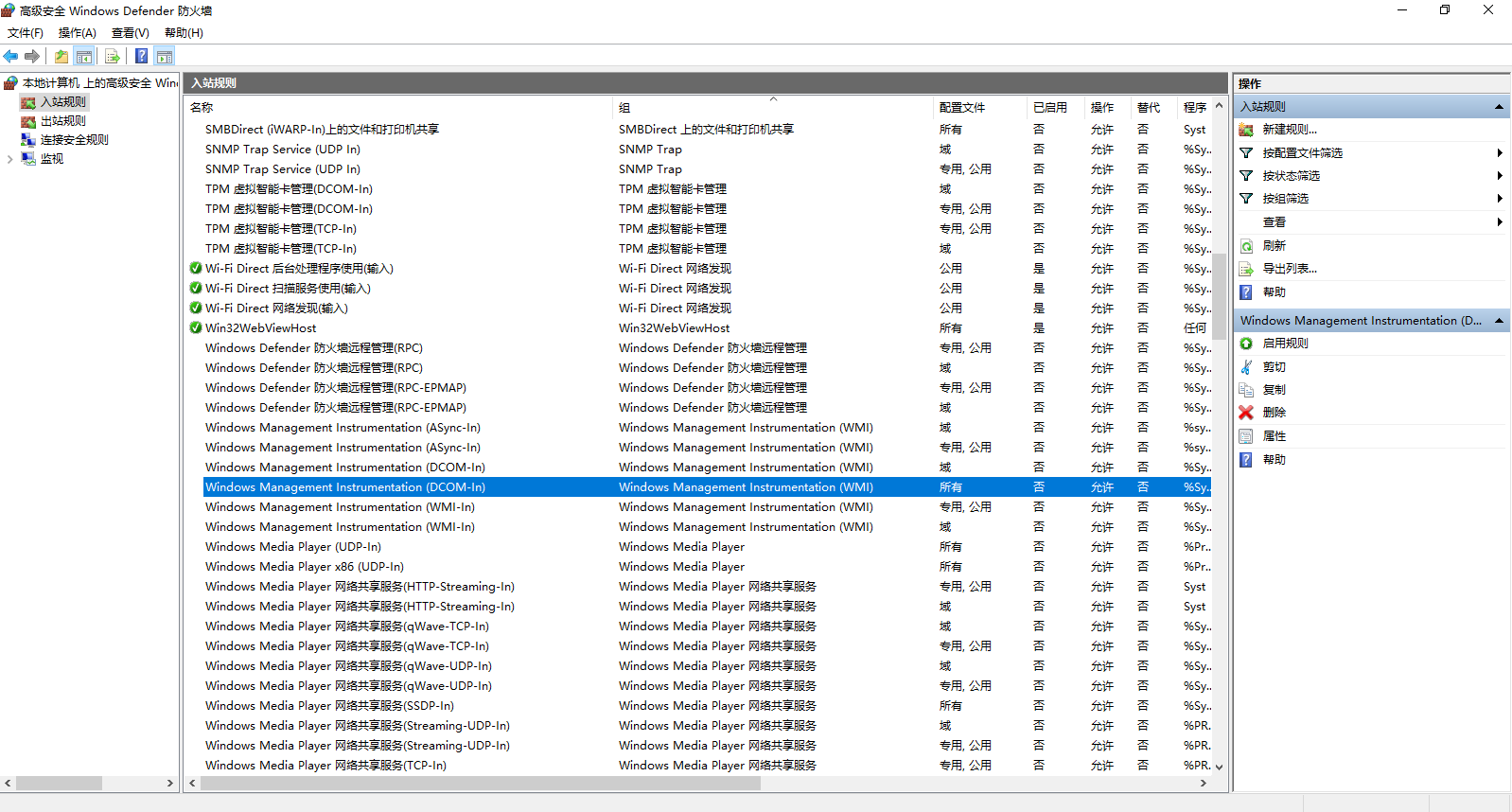
右键属性--已启用
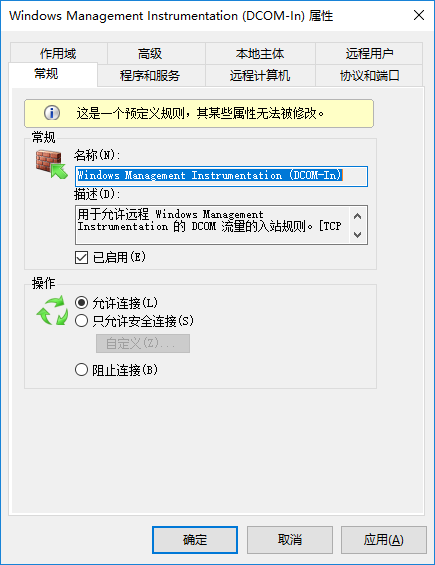
6.2.2创建 OPC 程序规则 :允许程序 OPCEnum
新建入站规则--程序--找到OpcEnum.exe
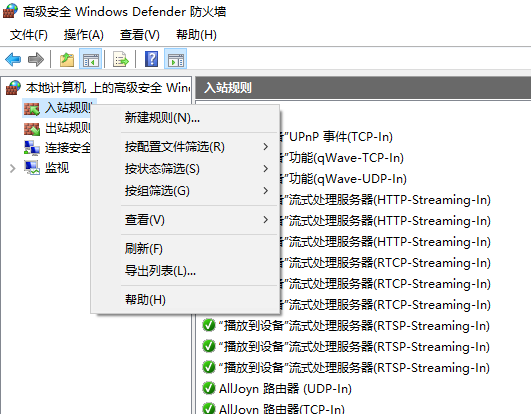
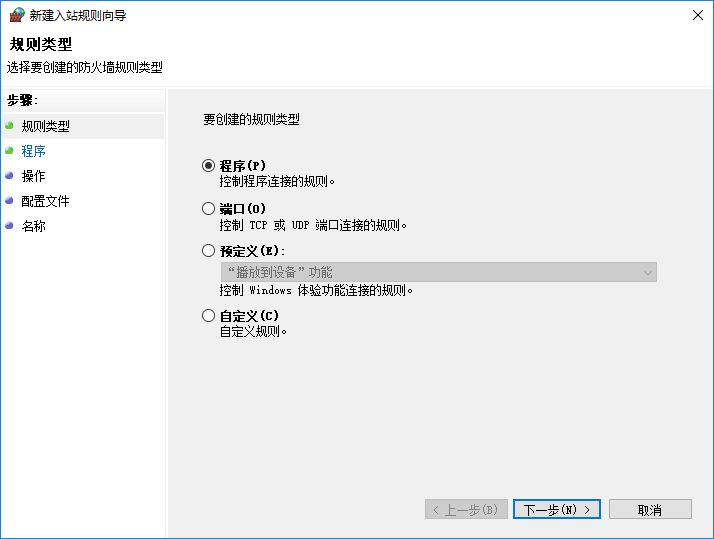
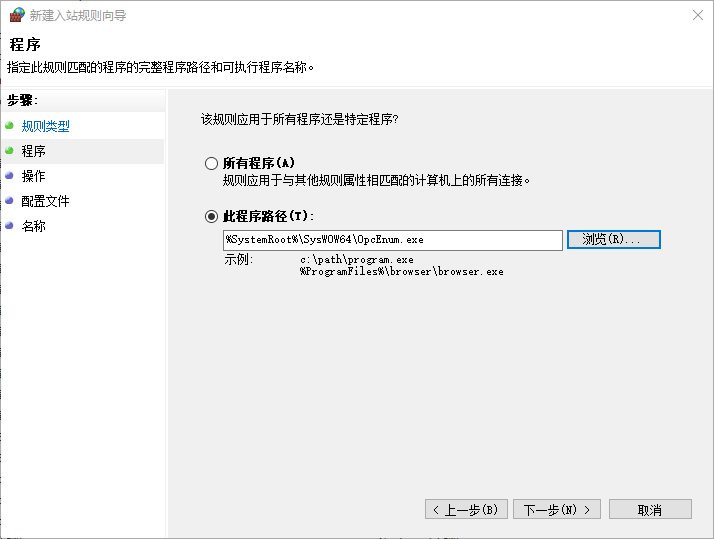
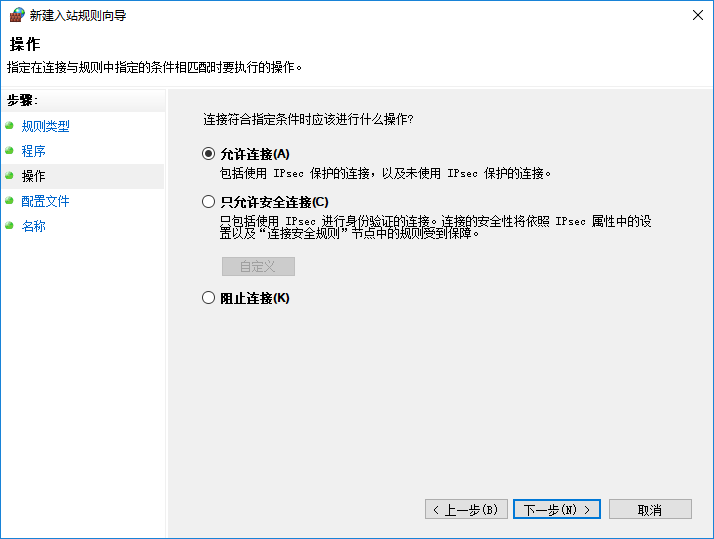
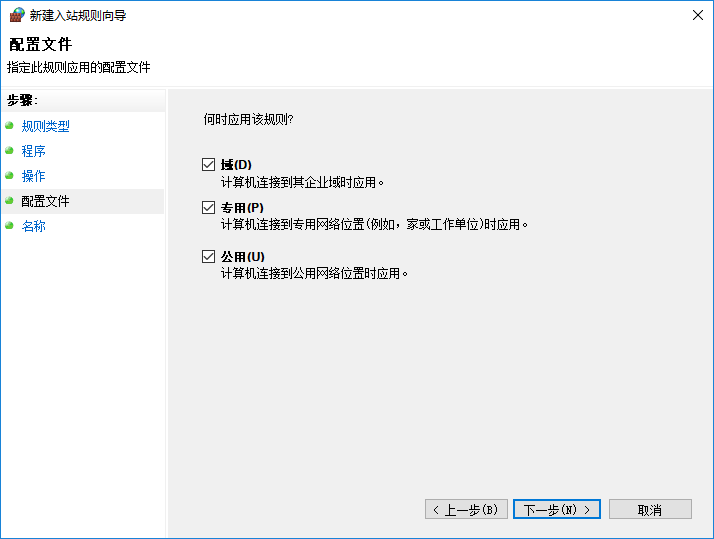
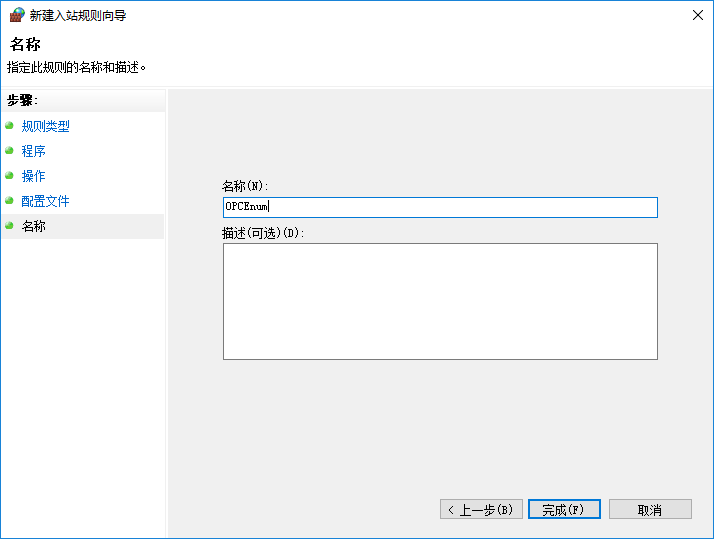
6.2.3添加 OPC 服务器程序的规则:允许程序 KEPServer的server_runtime
新建入站规则--程序--找到server_runtime.exe
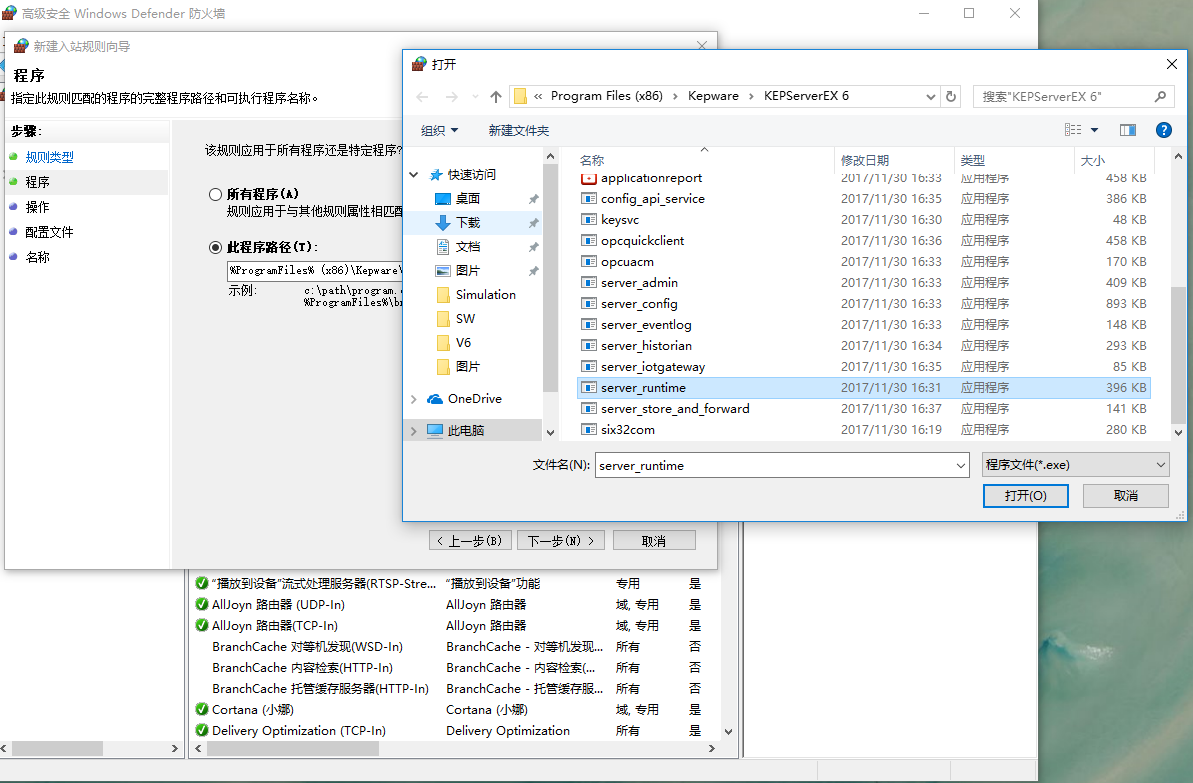
6.3.1组件服务:配置 COM 的安全设置
打开组件服务
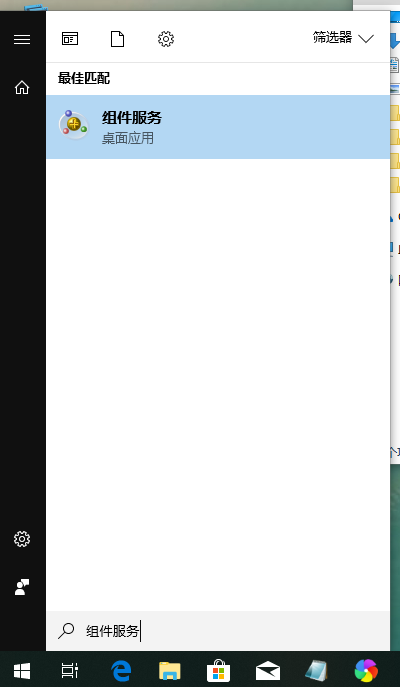
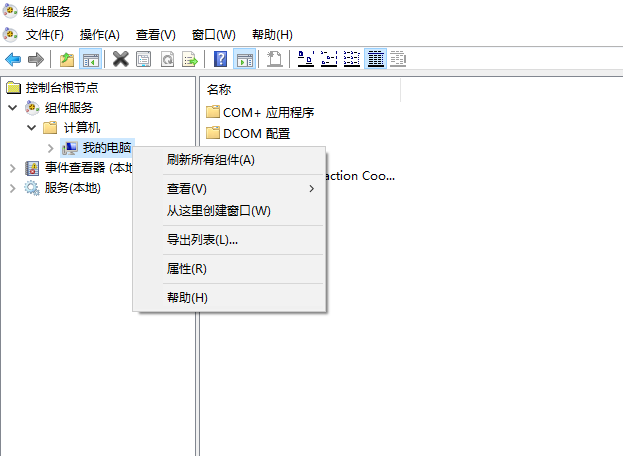
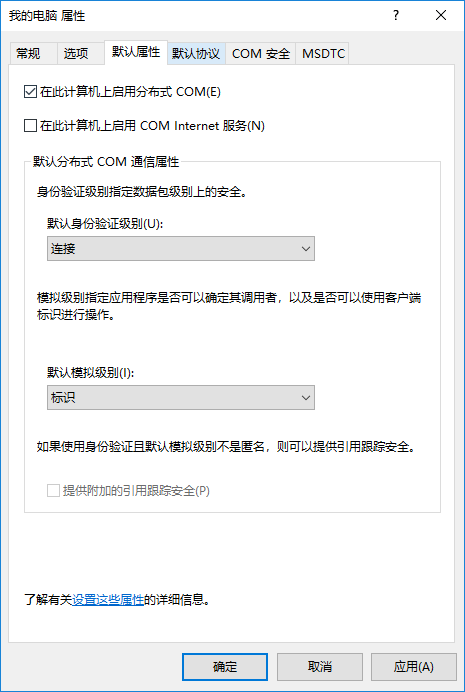
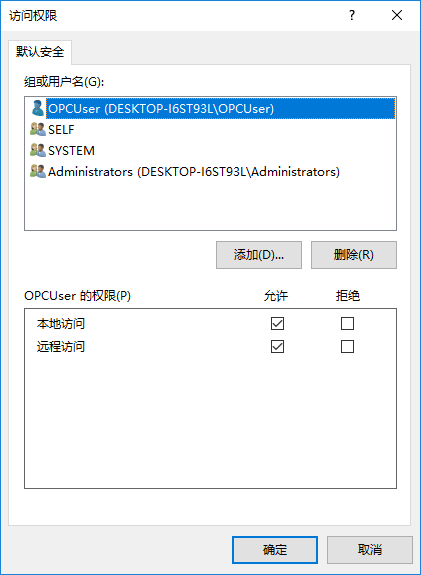
6.3.2组件服务:OpcEnum的安全选项

详细信息
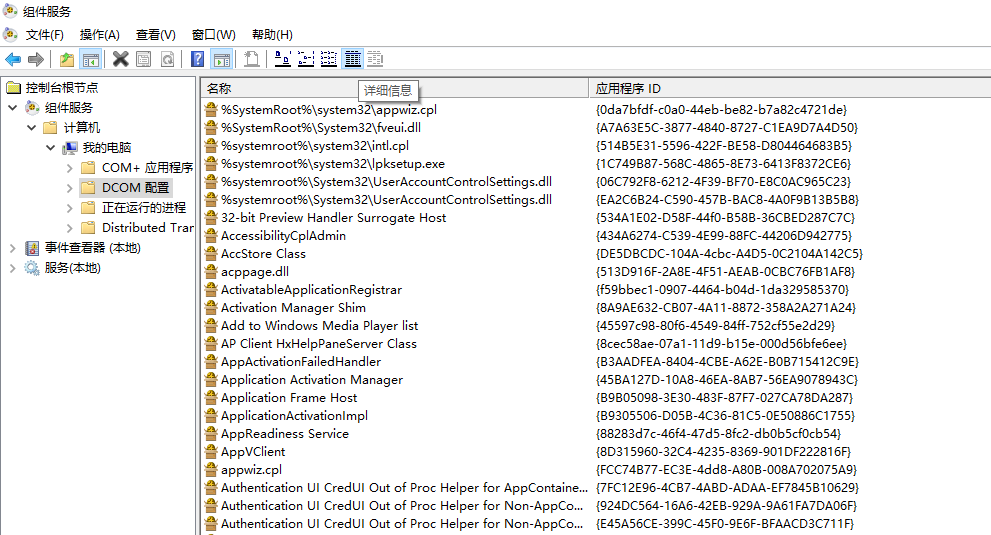
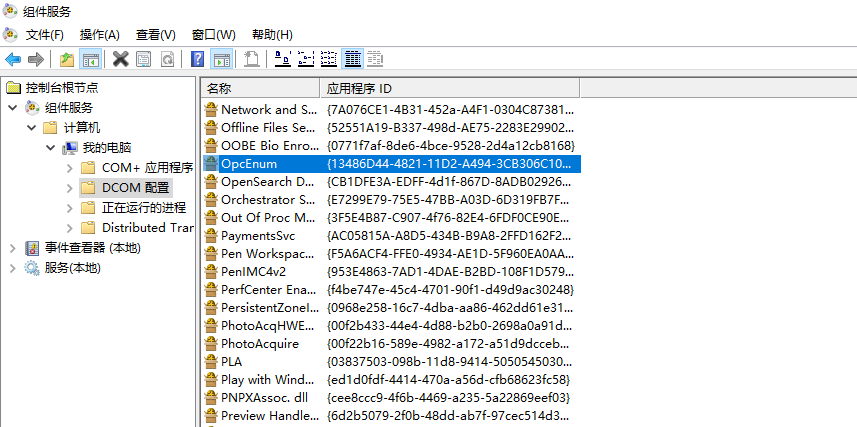
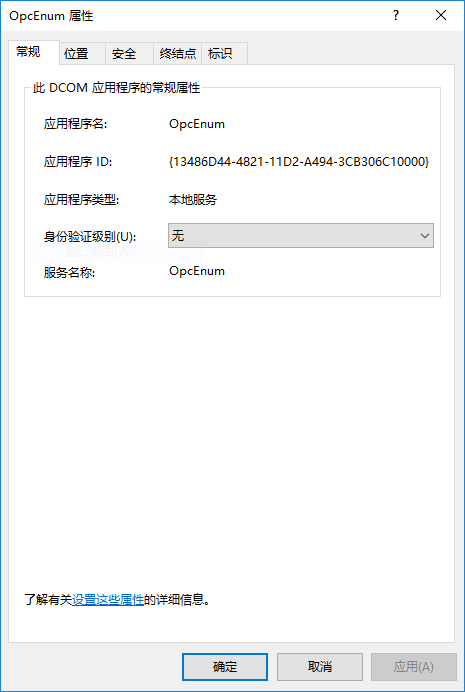
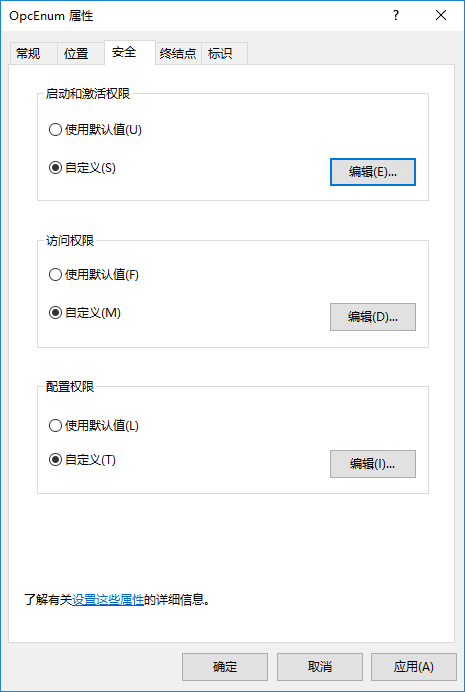
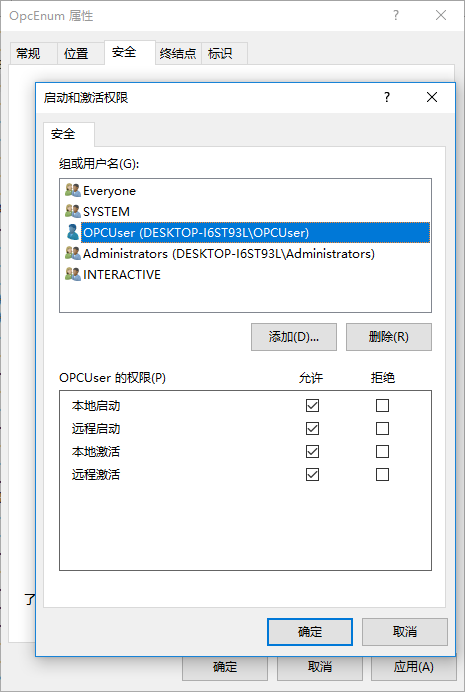
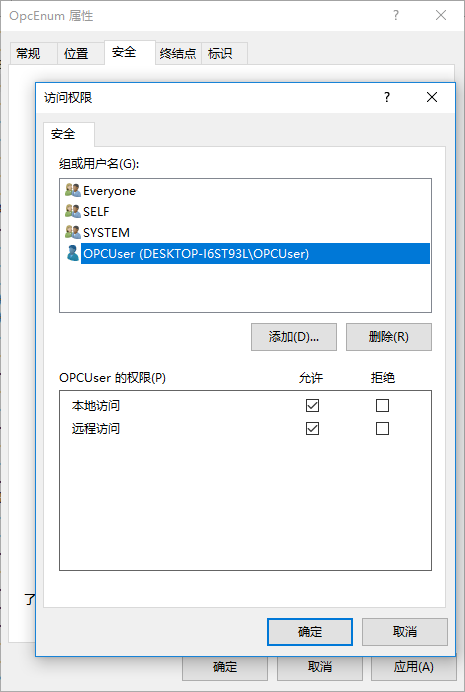
6.3.3组件服务:KEPServer的安全选项
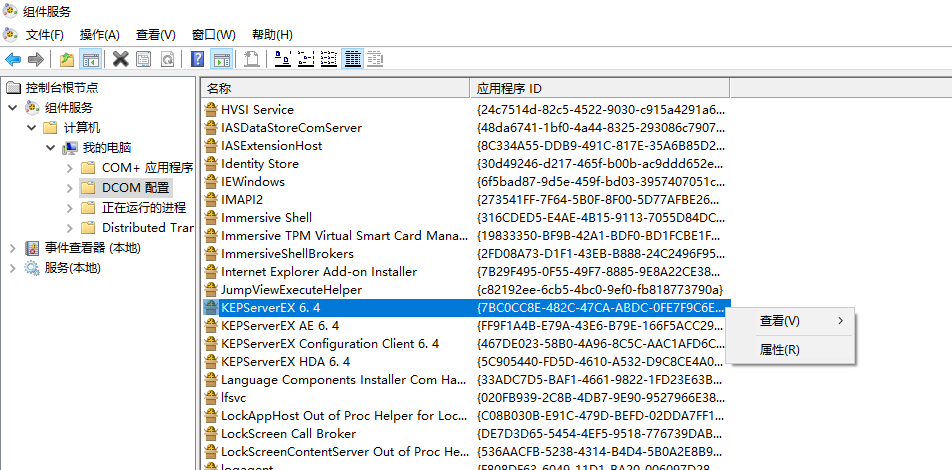
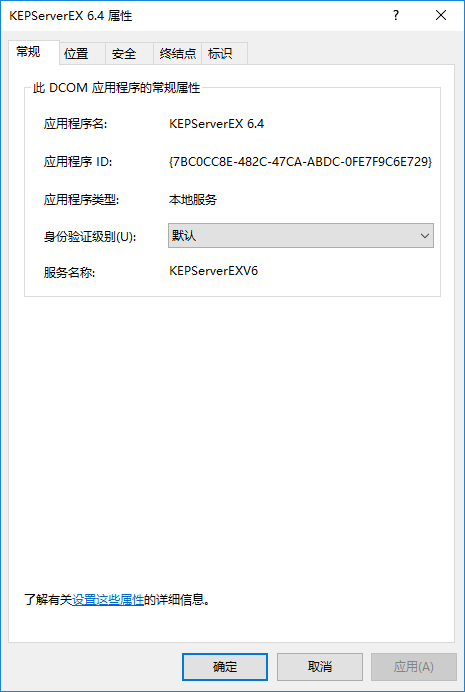
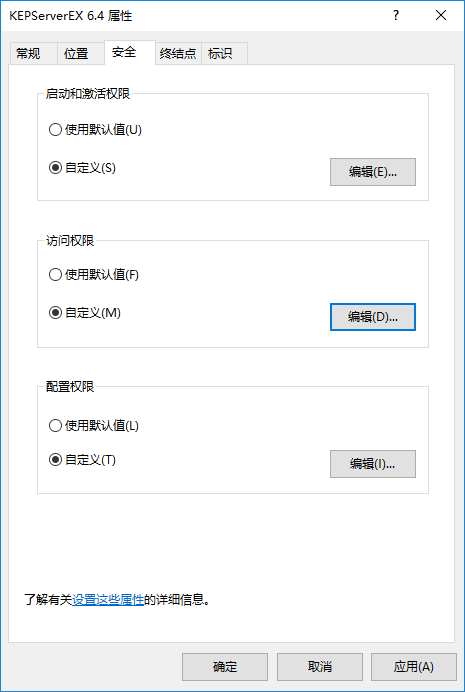

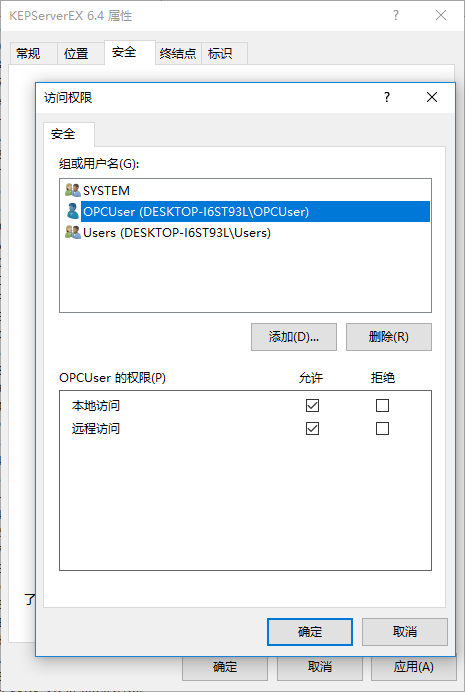
6.4.1本地安全策略 本地策略--网络访问--匿名 :启用